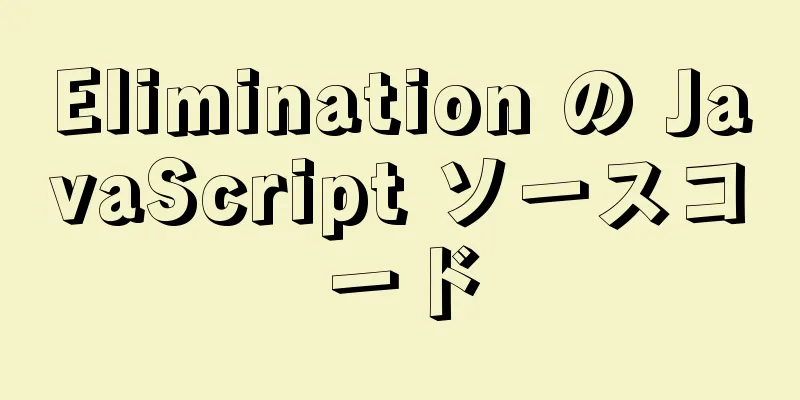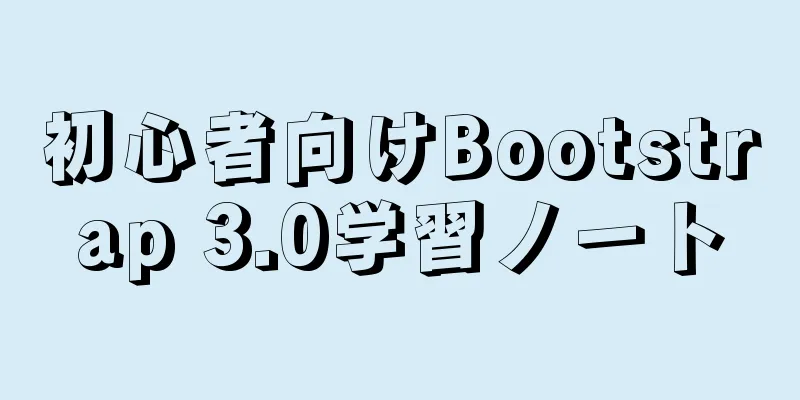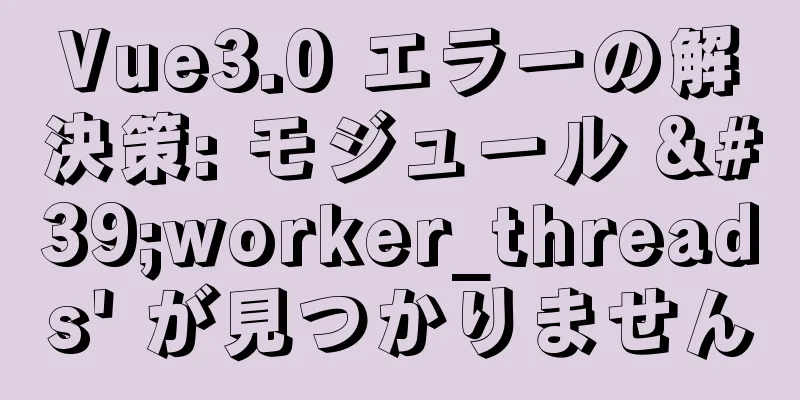VirtualBox に CentOS、JDK、Hadoop をインストールする詳細なチュートリアル

1. 前提条件1.1 サポートされているプラットフォームGNU/Linux は、製品が開発され実行されるプラットフォームです。 Hadoop は、2000 台の GNU/Linux ホストで構成されるクラスター システムで検証されています。 1.2 jdk および hadoop インストール パッケージ公式ウェブサイトにアクセスしてダウンロードするか、私がアップロードしたリソースをダウンロードしてください。私が使用する特定のバージョンは、次の図に示されています。
リンク: https://pan.baidu.com/s/1XTZfzl0t79Dtz0-jmQrQuQ 抽出コード: pkwy 1.3 Xshell 7 および Xftp 7 ツールのインストール主な機能は、Xshell 7を使用して仮想マシン上でさまざまな操作を実行し、Xftp 7を使用してローカルのjdkおよびhadoopインストールパッケージを仮想マシンに転送することです。 どちらのツールも公式サイトからダウンロードできます。個人使用の場合は無料でダウンロードできます。 2. 具体的なインストール手順2.1 ネットワーク構成前回のブログで CentOS をインストールしてネットワーク接続を設定するときは、次のように両方のゲートウェイを開く必要があることに注意してください。
次に、[開始] をクリックします。次の手順に進むときは、必ず両方のゲートウェイをオンにし、2 番目のネットワークを手動で構成してください。
[構成] をクリックし、Ipv4 を手動で構成し、ボックスにアドレスを入力して、[保存] をクリックします。 CentOS をインストールしたら、[スタート] をクリックします。ターミナルでルート アカウントにログインした後、ifconfig コマンドを入力してネットワーク構成を確認します。存在しない場合は、コマンド yum install net-tools.x86_64 を実行します。y/n プロンプトが表示されたら、y を選択します。
埋め込む vi /etc/sysconfig/ネットワークスクリプト/ifcfg-enp0s8 onboot=no を yes に変更します サービスネットワークの再起動 ログイン後、再度ifconfigコマンドを入力します。フィードバック情報が表示されます。図のようにボックスにIPアドレスを書き留めます。
2.2 Xshell接続Xshell を開いて新しい接続を作成し、IP アドレスを下のボックスに入力して仮想マシンとローカルに接続します。仮想マシンでのその後のすべての操作は、Xshell ターミナルで実行できます。
2.3 Xftp 転送下のボタンをクリックして新しいファイル転送を作成し、ファイル転送のためにXftpを自動的に呼び出します
右側のルート フォルダーの下に新しい java サブフォルダーを作成し、ローカル ファイルを見つけて右クリックし、[転送] を選択して、2 つの圧縮パッケージを仮想マシンにアップロードします。 2.4 jdk環境の設定次のコマンドを入力して、JDK がデフォルトでインストールされているかどうかを確認します。フィードバック情報がない場合、インストールされていないことを意味します。
使用 > 対応するフォルダパスをcd ディレクトリをjavaサブフォルダに変更し、
/etc/profile を通じて環境変数を設定する [root@bogon ~]# vi /etc/profile 編集モード(i)に入り、次のコードを追加して保存し、終了します(esc+:+wq)
#最後に次の内容を追加します。パスと JDK バージョンを確認してください。export JAVA_HOME=/root/java/jdk-16
エクスポート JRE_HOME=${JAVA_HOME}/jre
エクスポート CLASSPATH=.:${JAVA_HOME}/lib:${JRE_HOME}/lib
PATH=${JAVA_HOME}/bin:$PATH をエクスポートします/etc/profile ファイルを変更後すぐに有効にするには、次のコマンドを使用します。 [root@bogon ~]# ソース /etc/profile インストールが成功したかどうかを確認します。 [root@bogon ~]# java -version
2.5 ssh サービスの設定Hadoop スクリプトを使用してリモート Hadoop デーモンを管理できるようにするには、ssh がインストールされ、sshd が実行されている必要があります。ssh サービスがインストールされているかどうかを確認します。 > [root@bogon ~]# rpm -qa|grep ssh インストールされている場合は、対応するバージョンが表示されます
インストールされていない場合は、次のコマンドを使用してインストールします。 [root@bogon ~]# yum install openssh-server sshdサービスを有効にする [root@bogon ~]# sudo サービス sshd 開始 CentOSを起動するたびにsshdサービスを手動で起動しなくて済むように、sshdサービスを自動起動リストに追加して、次のように入力します。 [root@bogon ~]# systemctl sshd.service を有効にする 入場できます [root@bogon ~]# systemctl list-unit-files | grep sshd sshd サービスが有効になっているかどうかを確認します。
2.6 Hadoop の設定Hadoop ディストリビューションを入手するには、Apache のミラー サーバーの 1 つから最新の安定リリースをダウンロードします。 tar -zxvf hadoop-1.0.3.tar.gz 減圧結果は以下のとおりです
次のコマンドを試してください。 [root@bogon java]# cd /root/java/hadoop-1.0.3 [root@bogon hadoop-1.0.3]# bin/hadoop Hadoopスクリプトの使用方法のドキュメントが表示されます
2.7 Hadoopスタンドアロンモードの操作方法デフォルトでは、Hadoop は非分散モードでスタンドアロン Java プロセスとして実行されるように構成されています。これはデバッグに非常に役立ちます。 次の例では、解凍された conf ディレクトリのコピーを入力として受け取り、指定された正規表現に一致するエントリを検索して表示し、指定された出力ディレクトリに出力を書き込みます。 [root@bogon hadoop-1.0.3]# mkdir 入力 [root@bogon hadoop-1.0.3]# cp conf/*.xml 入力 [root@bogon hadoop-1.0.3]# bin/hadoop jar hadoop-examples-1.0.3.jar grep 入力出力 'dfs[az.]+' [root@bogon hadoop-1.0.3]# cat 出力/* 以下はhadoopプログラムを実行した結果です。
CentOS と JDK、Hadoop を VirtualBox にインストールする方法に関する詳細なチュートリアルに関するこの記事はこれで終わりです。VirtualBox と CentOS に JDK と Hadoop をインストールする方法の詳細については、123WORDPRESS.COM の以前の記事を検索するか、次の関連記事を引き続き参照してください。今後とも 123WORDPRESS.COM をよろしくお願いいたします。 以下もご興味があるかもしれません:
|
<<: ウェブページを開いて数秒後に他のページにリダイレクトする
>>: CSS インライン スタイル、埋め込みスタイル、外部参照スタイルを使用する 3 つの方法
推薦する
HTML の隠しフィールドの紹介と例
基本的な構文: <input type="hidden" name=&qu...
MySQL5.7 シングルインスタンス自動起動サービスの設定プロセス
1.MySQLのバージョン [root@clq システム]# mysql -v MySQL モニター...
CSS3 フィルターの違いと応用の詳しい説明:ドロップシャドウフィルターとボックスシャドウ
標準 CSS3 を使用して要素の影の効果を実現するには、2 つの手順があります。1 つ目は一般的なb...
HTML の空リンク href="#" と href="javascript:void(0)" の違い
# には位置情報が含まれます。デフォルトのアンカーは #top で、これは Web ページの上部です...
VueはElementUIのフォームサンプルコードを模倣する
実装要件ElementUI を模倣したフォームは、インデックス コンポーネント、Form フォーム ...
MySQL 空間データストレージと関数
目次1. データ型1. MySQL空間データとは何か2. GeoJSONとは3. 空間データ型のフォ...
type="file" の入力ボックスのスタイル変更の概要
入力タイプ「file」とは何ですか?これが何なのかは説明する必要はないと思います。誰もが知っているこ...
Nginxでネットワーク分離を解決した実践記録を詳しく解説
必要最近、Node オンライン サービスを移行する必要があったため、2 つの新しいオンライン サーバ...
CSS における zoom:1 属性の定義と機能
今日、CSS の zoom 属性は何のために使用されるのかと尋ねられました。この属性は、フローティン...
HTMLフレームワーク_Powernode Javaアカデミー
1. フレームワークブラウザのドキュメント ウィンドウには 1 つの Web ページ ファイルしか表...
MySQL マルチバージョン同時実行制御 MVCC の詳細な研究
MVCC MVCC (Multi-Version Concurrency Control) は、マル...
vuex名前空間の使用
目次Vuex は単一の状態ツリーを使用するため、すべてのアプリケーション状態が比較的大きなオブジェク...
Vue はブラウザのパスワード記憶機能を無効にするサンプル コードを実装します
情報を探すインターネットで見つかったいくつかの方法: autocomplete="off&...
React Native APPのアップデートに関する簡単な説明
目次アプリ更新プロセス大まかなフローチャートアプリ情報の更新1. まず取得する必要があるファイルアド...
CentOS 8 Zabbix 4.4 インストール ガイド
Zabbix サーバー環境プラットフォームZABBIX バージョン 4.4セントOS8 MySQL ...